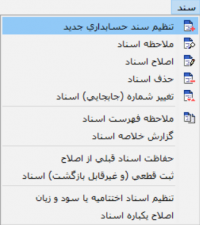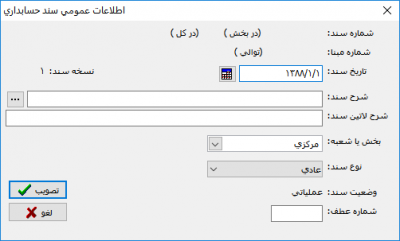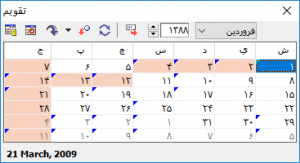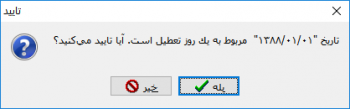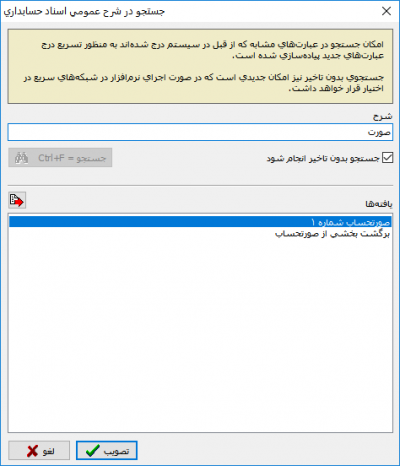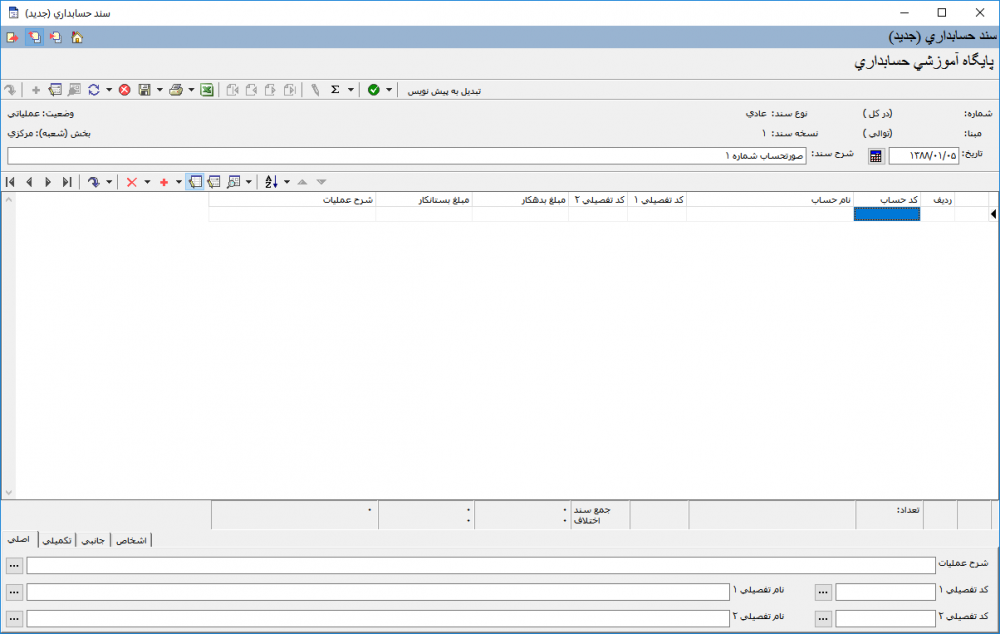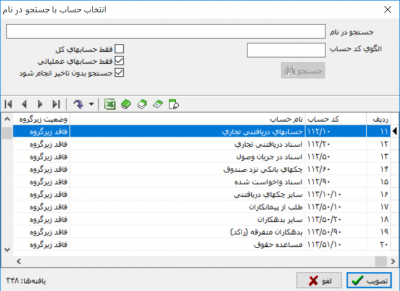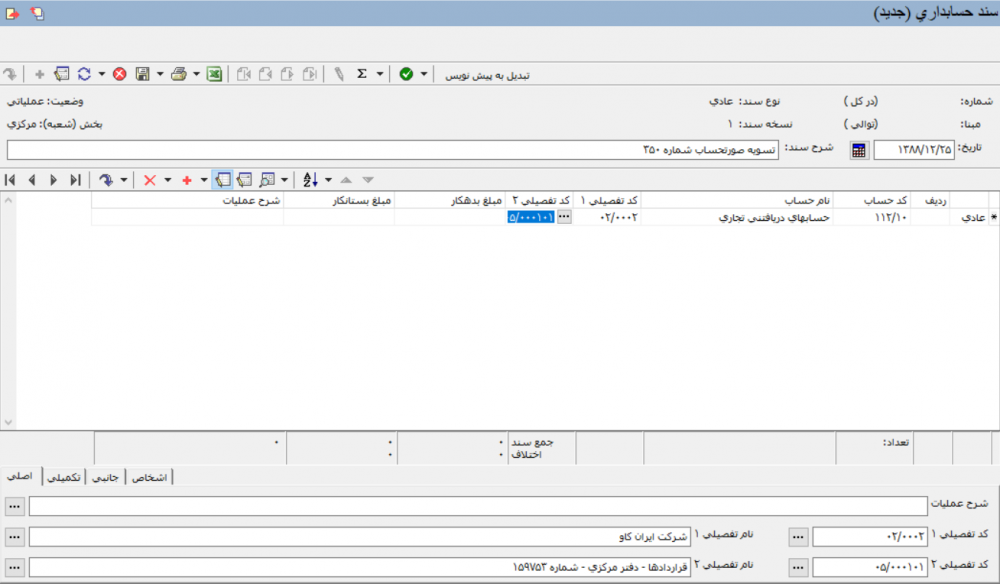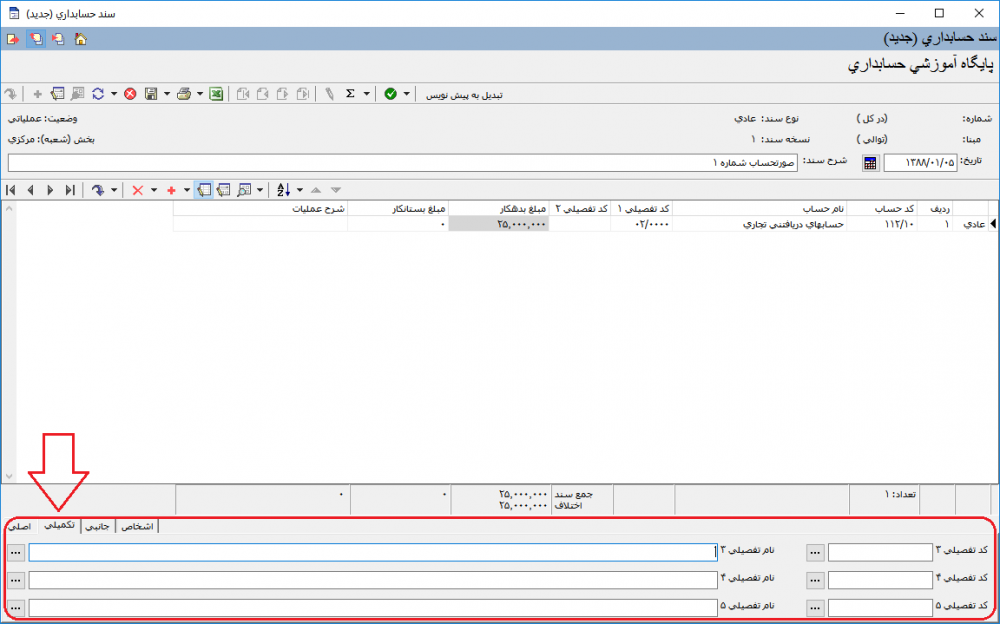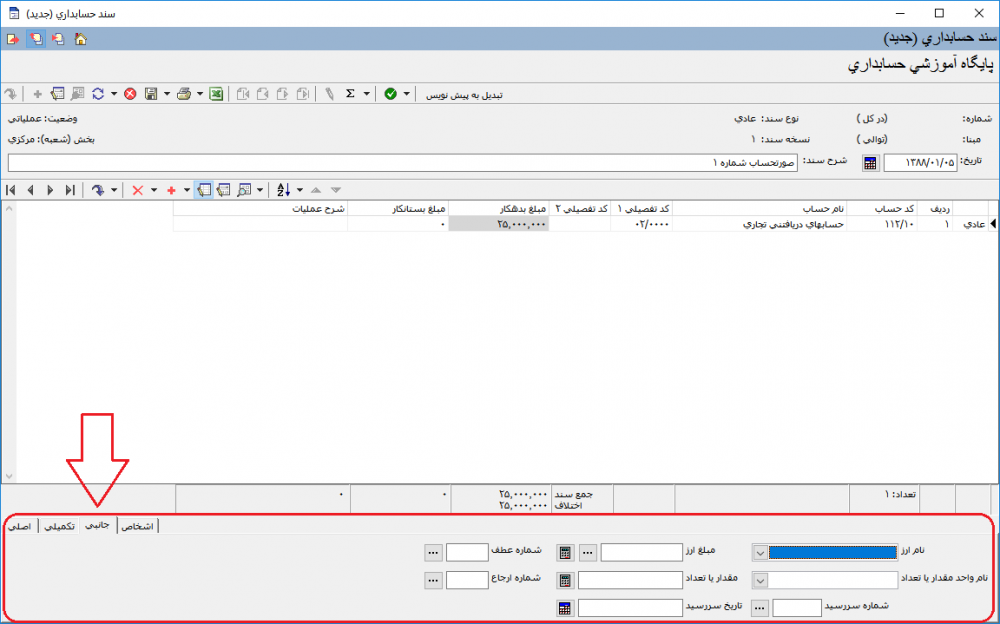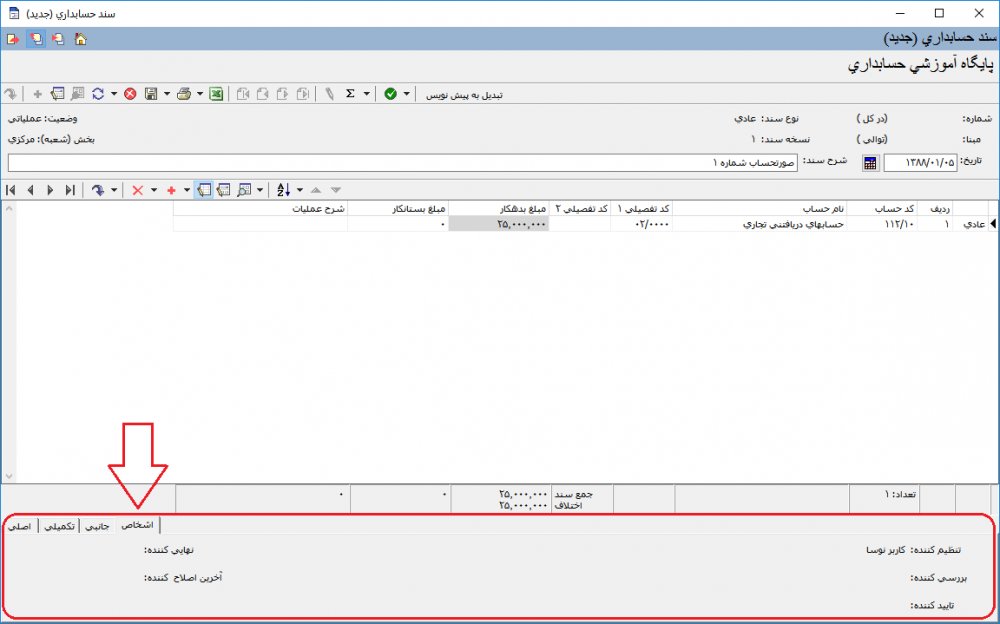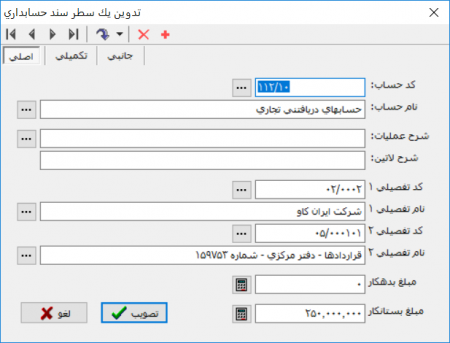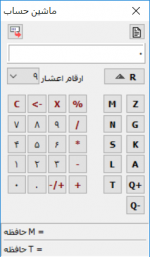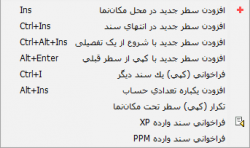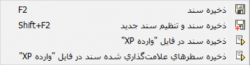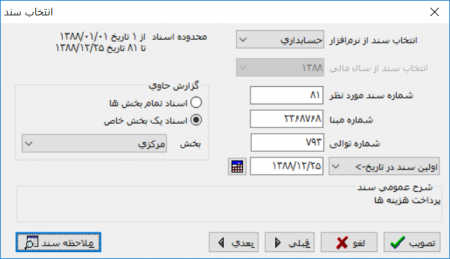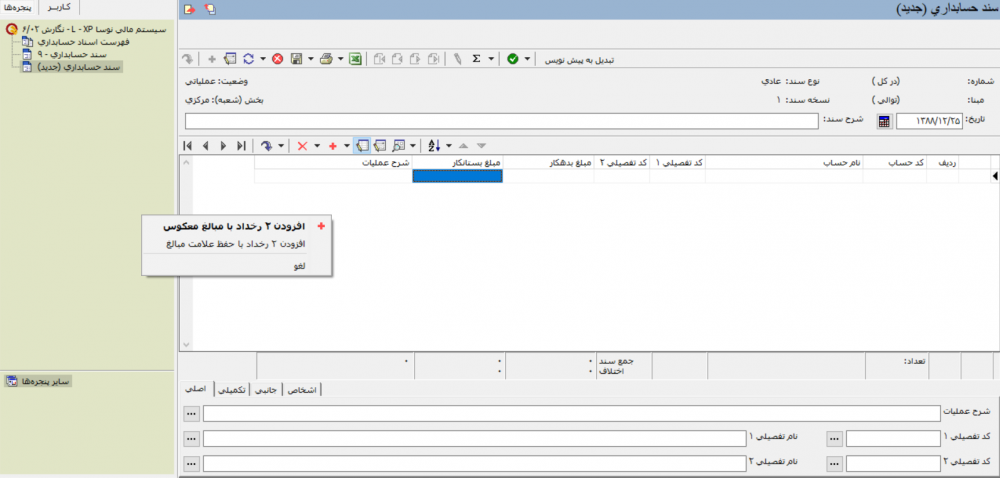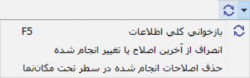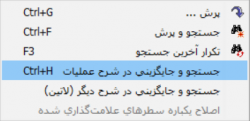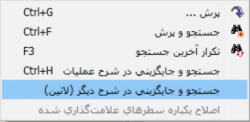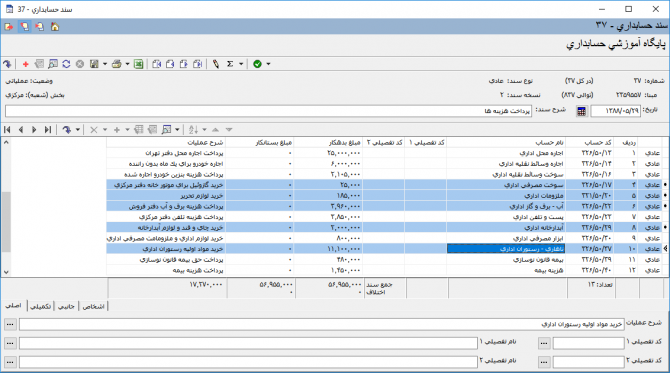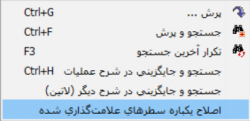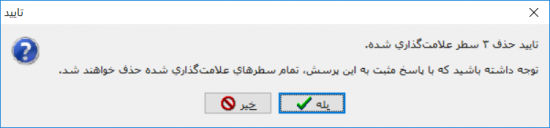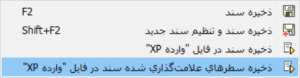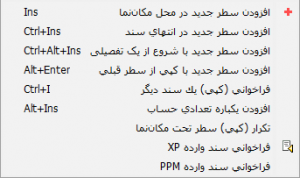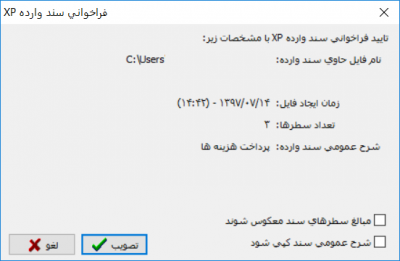تنظیم سند حسابداری جدید
جهت تنظیم سند حسابداری جدید، از منوی " سند "، گزینه " تنظیم سند حسابداری جدید " را انتخاب کنید.
پنجره" اطلاعات عمومی سند حسابداری "، شامل گزینه های زیر باز می شود.
تاریخ سند
تاریخ مورد نظر را در کادر مقابل " تاریخ سند " وارد نمایید و یا می توانید پس از فشردن تکمه تقویم ![]() ، تاریخ مورد نظر را در پنجره" تقویم "، انتخاب کنید .
، تاریخ مورد نظر را در پنجره" تقویم "، انتخاب کنید .
می توانید با کمک تکمه پرش به امروزیا همان کلید " F2 " تاریخ روز را با فشار تکمه
یا کلید Enter انتخاب کنید.
ممکن است با پیغامی مبتنی بر اینکه تاریخ مربوط به یک روز تعطیل است مواجه شوید، با انتخاب بله، سند به همین تاریخ باز خواهد شد.
و با انتخاب خیر، صفحه زیر باز می شود که می توانید تاریخ مورد نظر را مجددا وارد و یا با فشردن تکمه ![]() ، تاریخ مورد نظر را در پنجره تقویم، وارد نمایید .
، تاریخ مورد نظر را در پنجره تقویم، وارد نمایید .
شرح سند
می توانید " شرح سند " را مستقیما در پنجره " اطلاعات عمومی سند حسابداری "، وارد نموده و یا با انتخاب تکمه جستجو در شرحهای موجود یعنی ![]() ، پنجره زیر را باز کنید . با تایپ چند حرف از شرح مورد نظرتان، امکان جستجو در عبارتهای مشابه که از قبل در سیستم درج شدهاند را به منظور تسریع درج عبارتهای جدید، خواهید یافت.
، پنجره زیر را باز کنید . با تایپ چند حرف از شرح مورد نظرتان، امکان جستجو در عبارتهای مشابه که از قبل در سیستم درج شدهاند را به منظور تسریع درج عبارتهای جدید، خواهید یافت.
شرح لاتین سند
جهت استفاده از گزارشهای دو زبانه، " شرح لاتین سند " را وارد نمایید.
بخش یا شعبه
دراین کادر، بخش یا شعبه مورد نظری را که قصد تنظیم سند حسابداری جدید آن را دارید، تعیین نمایید.
نوع سند
در این کادر نوع سند را بر اساس نوع عادی، افتتاحیه، اختتامیه یا سود و زیان بودن، انتخاب نمایید.
شماره عطف
در صورت لزوم می توانید " شماره عطف " سند را در کادر مقابل وارد کنید.
پس از تصویب پنجره " اطلاعات عمومی سند حسابداری "، پنجره" سند حسابداری (جدید) " باز می شود.
هنگامی که وارد صفحه حسابداری شدید، روی کد حساب قرار گرفته و کد حساب موررد نظر را وارد نمایید. در صورت ندانستن کد حساب با تایپ "/" و فشار کلید Enter در قسمت کد حساب می توانید صفحه " درخت حسابها " را احضار و حساب مورد نظر را انتخاب نمایید و یا با تایپ "//" و فشار کلید Enter در قسمت کد حساب، صفحه " انتخاب حساب با جستجو در نام " را احضار کنید که بدین ترتیب می توانید حساب مورد نظر را جستجو نموده و انتخاب کنید.
سپس تکمه تصویب را کلیک کرده تا حساب در سند حسابداری درج گردد و در صورتیکه حساب به تفصیلی ارتباط داشته باشد، در قسمت مربوط به تفصیلی 1 تا 2، تفصیلی مربوطه را با استفاده از روالی مشابه آنچه گفته شد، انتخاب کنید.
و در صورت نیاز، با استفاده از قسمت تکمیلی واقع در پایین صفحه می توانید کد تفصیلی 3 تا 5 را نیز وارد نمایید .
در قسمت جانبی واقع در پایین صفحه می توانید " شماره عطف "،" شماره ارجاع "،" شماره سر رسید " و همچنین " تاریخ سر رسید " را ثبت نمایید .
در قسمت اشخاص واقع در پایین صفحه نام " تنظیم کننده " سند (کسی که سند را به حالت پیش نویس ثبت نموده)، نام " بررسی کننده "(کسی که سند را به حالت عملیاتی تغییر داده)، نام " تایید کننده " (تایید کننده سند)، نام " نهایی کننده " سند( نهایی کننده سند) و نام " آخرین اصلاح کننده " (آخرین اصلاح کننده سند) قابل مشاهده می باشد .
و یا برای تکمیل یک سطر سند حسابداری می توانید با دو بار کلیک کردن کلید ماوس، پنجره " تدوین یک سطر سند حسابداری " را باز کرده و در قسمت های اصلی، تکمیلی و یا جانبی، اطلاعات مورد نیاز را وارد نمایید .
حال در قسمت بدهکار و یا بستانکار مبلغ مورد نظر خود را وارد کنید که می توانید برای محاسبه و درج مبلغ از ماشین حساب نیز استفاده نمایید.
جهت احضار ماشین حساب، ابتدا فیلد مبلغ بدهکار یا بستانکار را انتخاب و سپس با استفاده از کلید Enter مکان نمای چشمک زن ظاهر می شود، در این حالت انتخاب کلیدهای Ctrl+Enter منجر به احضار ماشین حساب شده، پس از انجام محاسبات لازم با فشار کلید Enter، عدد بدهکار و یا بستانکار سند، جایگذاری می گردد.
اگر هنگام تنظیم سند، توسط کلیدهای Alt+F10، ماشین حساب را احضار و محاسبات را انجام دهید، حاصل این محاسبات را نمی توانید در ستون های بدهکار یا بستانکار جایگزین نمایید.
و در قسمت شرح عملیات، شرح آرتیکل مربوطه را وارد نمایید و جهت سهولت در درج شرح عملیات می توانید پس از فشردن تکمه![]() وارد پنجره زیر شوید.
وارد پنجره زیر شوید.
سپس برای ایجاد سطری دیگر، با فشار کلید Tab در صفحه کلید، به سطر جدید بروید و همچنین برای ایجاد سطر جدید در مکان نما، می توانید روی آیکون افزودن سطر جدید یعنی ![]() کلیک کرده و یا کلید Insert در صفحه کلید را فشار دهید و یا با باز کردن مثلث کنار آیکون
کلیک کرده و یا کلید Insert در صفحه کلید را فشار دهید و یا با باز کردن مثلث کنار آیکون ![]() یکی از گزینه ها پنجره مزبور را با توجه به نیاز، انتخاب نمایید.
یکی از گزینه ها پنجره مزبور را با توجه به نیاز، انتخاب نمایید.
وقتی سطر جدید ایجاد گردید، می توانید طبق آنچه گفته شد حساب، تفصیلی، مبلغ بدهکار و بستانکار و شرح عملیات را برای آن وارد کنید و به همین ترتیب سطرهای مورد نظر را وارد نمایید.
سپس با آیکون "ذخیره سند" یعنی ![]() یا همان کلید " F2 " اقدام به ذخیره سند نمایید و یا با استفاده از آیکون "ذخیره سند و تنظیم سند جدید" یعنی
یا همان کلید " F2 " اقدام به ذخیره سند نمایید و یا با استفاده از آیکون "ذخیره سند و تنظیم سند جدید" یعنی ![]() یا همان کلید ترکیبی Shift+F2 می توانید همزمان سند را ثبت و وارد پنجره اطلاعات عمومی سند حسابداری جهت ثبت سند جدید شوید و چنانچه در هنگام ذخیره سند با پیغام خطایی مبنی بر اینکه ارتباط با سرور قطع شده است، مواجه شدید، می توانید سند را بطور موقت ذخیره نمایید و برای این کار از آیکون
یا همان کلید ترکیبی Shift+F2 می توانید همزمان سند را ثبت و وارد پنجره اطلاعات عمومی سند حسابداری جهت ثبت سند جدید شوید و چنانچه در هنگام ذخیره سند با پیغام خطایی مبنی بر اینکه ارتباط با سرور قطع شده است، مواجه شدید، می توانید سند را بطور موقت ذخیره نمایید و برای این کار از آیکون ![]() ، ذخیره سند در فایل " وارده XP " و جهت ذخیره سطرهای علامت گذاری شده سند در فایل " وارده XP " به ترتیب از آیکون
، ذخیره سند در فایل " وارده XP " و جهت ذخیره سطرهای علامت گذاری شده سند در فایل " وارده XP " به ترتیب از آیکون ![]() استفاده نمایید.
استفاده نمایید.
وقتی که می خواهید سند را در وضعیت عملیاتی ذخیره کنید، باید مبلغ بدهکار و بستانکار برابر بوده تا عمل ذخیره صورت پذیرد، در صورتی که بخواهید با وجود برابر نبودن جمع مبلغ بدهکار و بستانکار، سند را ذخیره نمایید باید آن را در حالت پیش نویس ذخیره نمایید که برای ذخیره سند به حالت پیش نویس تکمه " تبدیل به پیش نویس " و یا کلید ترکیبی Ctrl+F9 را فشار دهید تا وضعیت سند به حالت پیش نویس تبدیل گردد . برای برگرداندن وضعیت سند به حالت عملیاتی این کلید را مجددا فشار دهید.
آیکونهای موجود در نوار ابزار تنظیم سند حسابداری جدید عبارتند از :
- آیکون
 یا Ctrl+F3 : پرش به سند دلخواه
یا Ctrl+F3 : پرش به سند دلخواه
- آیکون
 یا (F5): بازخوانی اطلاعات
یا (F5): بازخوانی اطلاعات
- آیکون
 یا (F2): ذخیره سند
یا (F2): ذخیره سند
آیکونهای موجود در نوار ابزار تنظیم سطر سند حسابداری جدید عبارتند از:
- آیکون
 مرتب کردن سطرهای سند: سطرهای سند را به ترتیب نوع مبلغ (بدهکار و بستانکار)، به ترتیب کد حساب و نوع مبلغ، به ترتیب دلخواه و بازسازی ردیف سطرهای سند مرتب می نماید.
مرتب کردن سطرهای سند: سطرهای سند را به ترتیب نوع مبلغ (بدهکار و بستانکار)، به ترتیب کد حساب و نوع مبلغ، به ترتیب دلخواه و بازسازی ردیف سطرهای سند مرتب می نماید.
کپی کردن از سند های قبلی در هنگام تنظیم سند حسابداری جدید
روش اول :
در پنجره تنظیم یا اصلاح سند حسابداری، کلیدهای Ctrl+I را فشار دهید تا پنجره انتخاب سند حسابداری باز شود.
شماره سند مورد نظر را وارد و تصویب کنید که در این حالت پنجره "تایید فراخوانی (کپی ) سند" باز می شود.
اگر می خواهید سند عینا کپی شود، تکمه تصویب را کلیک کنید و در صورتی که می خواهید از معکوس مبالغ سند استفاده نمایید (مثلا هنگامی که می خواهید از روی سند اختتامیه، سند افتتاحیه ایجاد نمایید) گزینه مبالغ سطرهای سند معکوس شوند را تیک زده و تصویب کنید.
روش دوم :
" (Drag & Drop) "
ابتدا از منوی سند، گزینه " تنظیم سند حسابداری جدید " را انتخاب و گزینه های مورد نیاز پنجره " اطلاعات عمومی سند حسابداری " را وارد نمایید سپس از طریق گزینه سند منوی ملاحظه اسناد را انتخابکنید تا پنجره انتخاب سند باز شودو شماره سند مورد نظری را که قصد کپی کردن از آن را دارید، وارد و تصویب نمایید تا سند مورد نظر احضار گردد حال سطرهای مورد نظر سند را انتخاب نمایید و با استفاده از کلیک سمت راست ماوس و بردن مکان نما به قسمت پنجره ها واقع در سمت چپ و ماندن روی صفحه سند حسابداری جدید و برگرداندن مکان نما به مرکز صفحه مذکور و دراپ کردن سطرهای سند از طریق آزد کردن کلید ماوس، پنجره انتخاب گزینه های افزودن دو رخداد با مبالغ معکوس و افزودن دو رخداد با حفظ علامت مبالغ طبق شکل زیر می شود و به این طریق می توانید سطرهای سند انتخاب شده را در صفحه " تنظیم سند حسابداری جدید " کپی نمایید.
هنگامی که سندی باز باشد و در این حالت، تغییری در حساب و تفصیلیهای به کار رفته در سند داده شود، یا اینکه مثلا با اصلاح یکباره اسناد یک سری از سطرها تحت تاثیر قرار گیرند، برای اینکه آخرین تغییرات در سندی که باز بوده، مشاهده شود کافیست مثلث کنار آیکون بازخوانی کلی اطلاعات یعنی ![]() را باز کنید.
را باز کنید.
هنگامی که در اصلاح اسناد سند، در برخی از سطرها تغییراتی داده و به سطرهای دیگر رفته باشید، می توانید آخرین تغییرات سطر مورد نظر خود را حذف نمایید. برای این کار کافیست روی آن سطر قرار گرفته و از منوی باز شده کنار مثلث ![]() گزینه "حذف اصلاحات انجام شده در سطر تحت مکان نما" را انتخاب کنید . اگر خواستید آخرین تغییر را حذف نمایید، کافیست از منوی باز شده گزینه " انصراف از آخرین اصلاح یا تغییر انجام شده" را انتخاب کنید.
گزینه "حذف اصلاحات انجام شده در سطر تحت مکان نما" را انتخاب کنید . اگر خواستید آخرین تغییر را حذف نمایید، کافیست از منوی باز شده گزینه " انصراف از آخرین اصلاح یا تغییر انجام شده" را انتخاب کنید.
آیکون جستجو و جایگزینی در شرح عملیات ![]()
ابتدا در صفحه اصلاح اسناد، مثلث کنار آیکون "پرش به سطر دلخواه" ![]() را باز کرده و گزینه جستجو و جایگزینی در شرح عملیات یا کلیدهای Ctrl +H را انتخاب کنید.
را باز کرده و گزینه جستجو و جایگزینی در شرح عملیات یا کلیدهای Ctrl +H را انتخاب کنید.
پنجره جستجو و جایگزینی در شرح عملیات باز می شود.
در این پنجره می توانید عبارت مورد نظر را در قسمت "عبارت جستجو" تایپ نموده و در "عبارت جایگزین" عبارت مورد نظر را وارد نمایید . در صورت لزوم و بر حسب نیاز می توانید گزینه های پیش فرض را تغییر دهید.
همین مراحل را می توانید برای جستجو و جایگزینی در شرح عملیات لاتین نیز انجام دهید با این تفاوت که باید در منوی باز شده از آیکون ![]() ، گزینه جستجو در شرح دیگر (لاتین) را انتخاب نمایید.
، گزینه جستجو در شرح دیگر (لاتین) را انتخاب نمایید.
اصلاح شرح عملیات ، کد حسابها یا کد تفصیلیها
ابتدا در صفحه اصلاح اسناد، سطرهای مورد نظر را توسط کلید Ctrl و کلیک ماوس، انتخاب کنید و یا برای انتخاب چند سطر با هم، کلید Shift و کلیدهای Up یا Down را همزمان با هم فشار دهید.
سپس مثلث کنار آیکون "پرش به سطر دلخواه" ![]() را باز کرده و گزینه آخر یعنی "اصلاح یکباره سطرهای علامت گذاری شده" را انتخاب کنید.
را باز کرده و گزینه آخر یعنی "اصلاح یکباره سطرهای علامت گذاری شده" را انتخاب کنید.
سپس پنجره "اصلاح یکباره سطرهای علامت گذاری شده" باز می شود که می توانید بر حسب نیاز هر کدام از گزینههای موجود را انتخاب و اصلاح کنید.
حذف یکباره تعدادی سطر
ابتدا در صفحه اصلاح اسناد، سطرهای مورد نظر را توسط کلید Ctrl و کلیک ماوس، انتخاب کنید و یا برای انتخاب چند سطر با هم، کلید Shift و کلیدهای Up یا Down را همزمان با هم فشار داده سپس کلیدهای Ctrl+Del را فشار دهید، پیغام تایید حذف سطرهای علامت گذاری شده ظاهر می شود که می توانید آن را تصویب نمایید.
کپی سطرهای انتخابی از سند در خود آن سند و یا سندی دیگر
ابتدا در صفحه اصلاح اسناد، سطرهای مورد نظر را توسط کلید Ctrl و کلیک ماوس، انتخاب کنید و یا برای انتخاب چند سطر با هم، کلید Shift و کلیدهای Up یا Down را همزمان با هم فشار داده سپس مثلث کنار آیکون دیسکت ![]() را باز کرده و گزینه ذخیره سطرهای علامت گذاری شده سند در فایل «وارده XP» را کلیک کنید.
را باز کرده و گزینه ذخیره سطرهای علامت گذاری شده سند در فایل «وارده XP» را کلیک کنید.
سپس صفحه تعیین نام فایل xml باز شده، نام مورد نظر خویش را تایپ و آن را ذخیره نمایید.
حال سندی را که می خواهید آن سطرها را در آن کپی کنید، در حالت اصلاح باز کرده، مثلث کنار آیکون مثبت ![]() را انتخاب نموده و بر روی فراخوانی سند وارده XP کلیک کنید،
را انتخاب نموده و بر روی فراخوانی سند وارده XP کلیک کنید،
وقتی صفحه انتخاب یک فایل xml باز شد، فایل مزبور را انتخاب و آن را open کنید.
صفحه فراخوانی سند وارده Xp باز می شود، در صورت نیاز، گزینه مبالغ سطرهای سند معکوس شوند را تیک بزنید و سپس آن را تصویب نمایید، حال می توانید سند را ذخیره کنید.